Google Chrome拡張機能とは
Google Chrome拡張機能は、ブラウザに機能を追加するプログラムです。広告ブロック、パスワード管理、翻訳など、様々な機能が用意されており、ブラウザをより便利に使いこなすことができます。
1. 導入方法
Chrome拡張機能は、以下の2つの方法で導入できます。
1.1. Chromeウェブストア
- Chromeブラウザを開き、右上の「…」をクリックします。
- メニューから「その他のツール」>「拡張機能」を選択します。
- 左上の「ウェブストア」をクリックします。
- 導入したい拡張機能のページで、「Chromeに追加」ボタンをクリックします。
- 確認画面が表示されるので、「拡張機能を追加」をクリックします。
1.2. 開発者向け
- Chromeブラウザを開き、アドレスバーに「chrome://extensions/」と入力します。
- 右上の「デベロッパーモード」スイッチをオンにします。
- 「…」ボタンをクリックし、「 unpacked から読み込む」を選択します。
- 拡張機能のフォルダを選択して、「OK」をクリックします。
2. 使い方
拡張機能を導入したら、以下の方法で使用できます。
2.1. ツールバーアイコン
多くの拡張機能は、ツールバーにアイコンを追加します。アイコンをクリックすると、拡張機能の機能を利用できます。
2.2. オプションページ
拡張機能によっては、オプションページが用意されています。オプションページでは、拡張機能の設定を変更できます。
2.3. その他
拡張機能によっては、右クリックメニューやブラウザのメニューに追加されるものもあります。詳細は、拡張機能の説明ページを確認してください。
3. 注意点
3.1. セキュリティ
拡張機能は、悪意のあるコードが含まれている可能性もあります。信頼できる開発者の拡張機能のみを導入しましょう。
3.2. 動作
拡張機能によっては、ブラウザの動作を重くしてしまうことがあります。不要な拡張機能は削除しましょう。
3.3. 競合
複数の拡張機能を同時に使用すると、競合してしまうことがあります。競合する拡張機能は、同時に使用しないようにしましょう。
4. おすすめ拡張機能
AI要約:[Glarity]
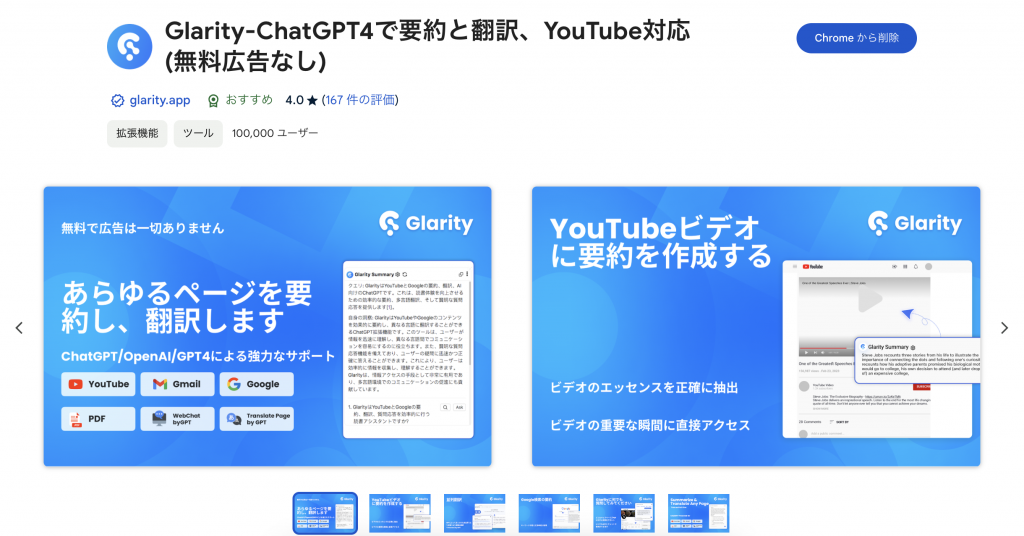
YouTube動画やウェブページを要約し、ChatGPTを使ってテキストを翻訳します。あなたの母国語で読み書きを手助けします、すべて無料です。
Glarity(グラリティ)は、無料のオープンソースChatGPTクロス言語読解およびライティングアシスタントのブラウザ拡張機能です。この拡張機能は、YouTubeのビデオ、Googleの検索結果、Twitterの投稿など、あらゆるウェブページの要約に使用できます。 Glarityは、無料のミラーレンダリング翻訳(翻訳文と元文の対応)、電子メールライティングアシスタント、ウェブページ質問応答など、さまざまな機能を提供しています。
AI同時通訳・文字起こし:[Felo Subtitles]
Felo Subtitlesは、会議やYouTubeのライブストリームに二重字幕を提供し、OpenAIを使用してZoom、Google Meet、Microsoft Teams Meeting、YouTubeのライブオーディオとビデオを書き写し、翻訳します。
広告ブロック: [AdBlock Plus]

YouTube™ 広告、ポップアップをブロックして、マルウェアを撃破!
目障りな広告で画面を乱されることなく Web サーフィンを楽しもう! Adblock Plus for Google Chrome は以下をブロックします: ・ バナー ・ YouTube ビデオ広告 ・ Facebook 広告 ・ ポップアップ ・ その他目障りな広告全て
パスワード管理: [LastPass]
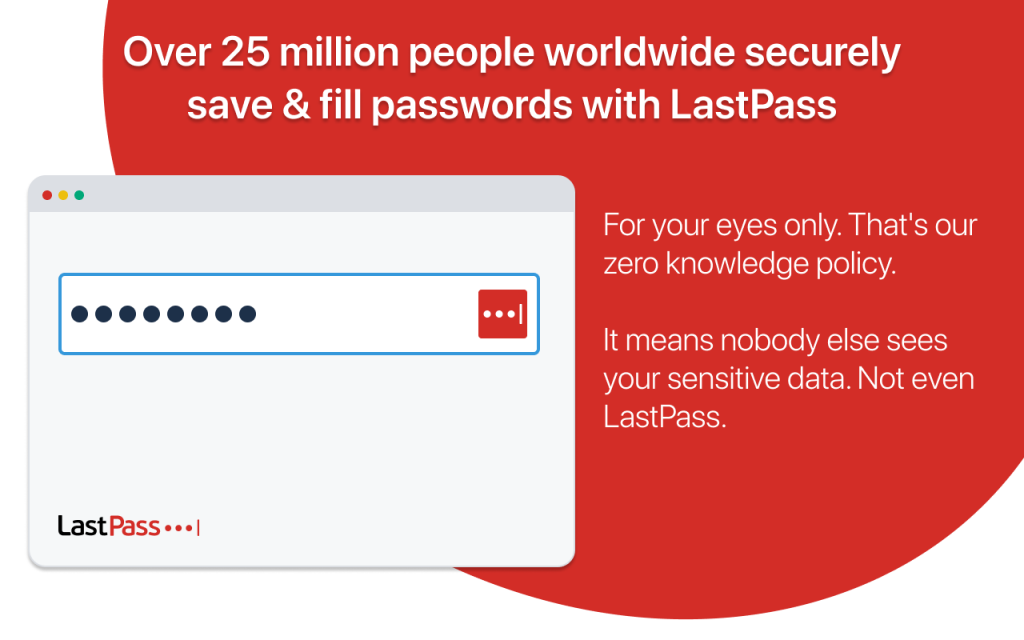
受賞歴のあるパスワードマネージャ、LastPassはパスワードを保存し、あらゆるコンピュータやモバイルデバイスから安全にアクセスできるようにします。
LastPassは、あなたのオンラインライフをコントロールします。重要な情報を安全かつセキュアに保ち、いつでもどこでもアクセスできるようにします。パスワード、住所、クレジットカードなどを安全な保管庫に保存しておけば、必要な時にLastPassが自動的に情報を入力してくれます。
アカウントからロックアウトされたり、オンラインでパスワードやフォームを入力するために時間を浪費する必要はありません。LastPassは、あなたとあなたの家族の安全を守りながら、毎日のオンラインタスクを簡素化します。
メモ帳: [Evernote Web Clipper]
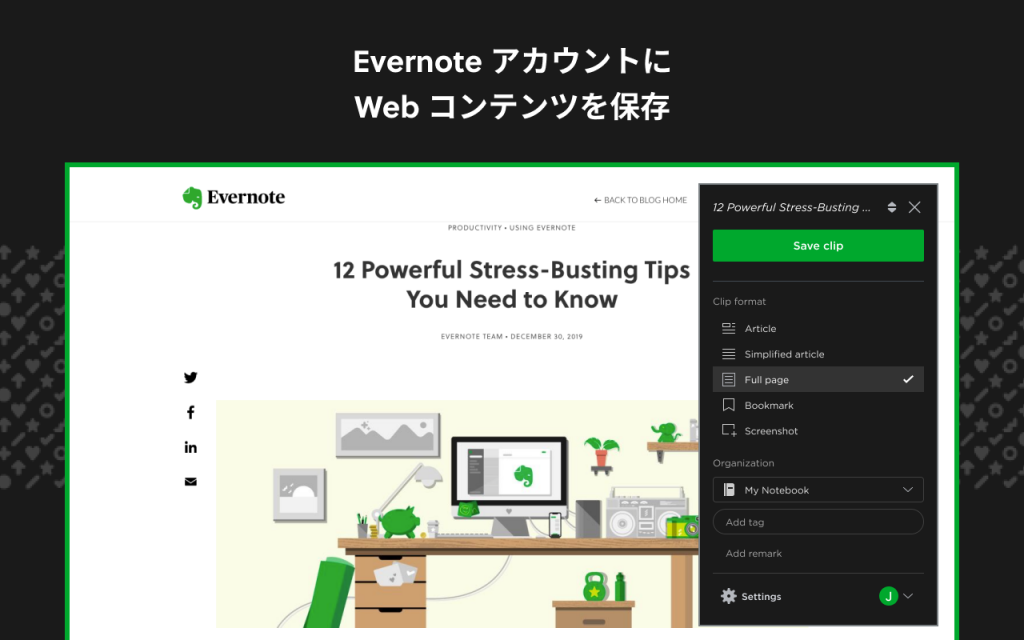
Evernote の拡張機能を使用して、Web 上で見つけたページを Evernote アカウントに保存します。
Evernote Web クリッパーは、Web 上で見つけたコンテンツをそのまま Evernote アカウントに保存できるブラウザの拡張機能です。 Web クリッパー どこからでも簡単にアイデアやひらめきを記録しましょう。Web 上の記事やページ、スクリーンショットを直接 Evernote に保存できます。 大切なページを手軽に保存 Web 上のページ、記事、PDF などを Evernote に保存しましょう。ページ全体をキャプチャすることも、広告やサイドバーを除いて必要な部分だけをキャプチャすることも可能です。
スクリーンショット: [Lightshot]
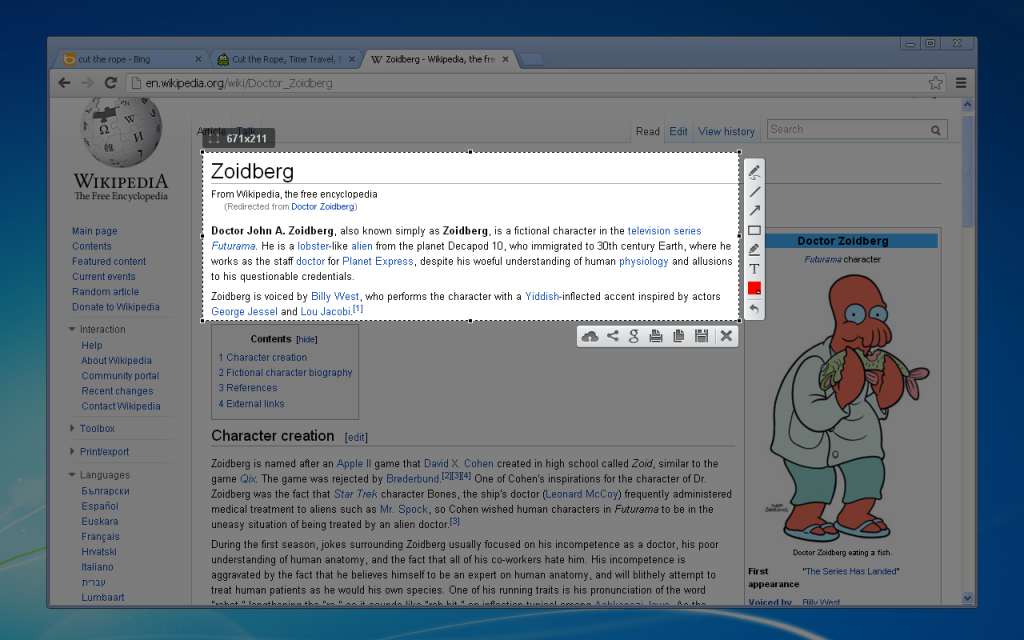
簡単で便利なスクリーンキャプチャツール。選択した領域のスクリーンショットを作成し、編集してサーバーにアップロードできます。
Lightshotは、カスタマイズ可能なスクリーンショットを撮る最速の方法です。シンプルなインターフェイスで、無駄なものは何もなく、軽量です。
特徴
- 数回のクリックでスクリーンショットを撮り、共有できます。
- ページの任意の部分を選択
- その場でスクリーンショットを編集
- ディスクに保存またはクラウドにアップロード
- 類似スクリーンショットの検索
写真を保存:[Save to Pocket]
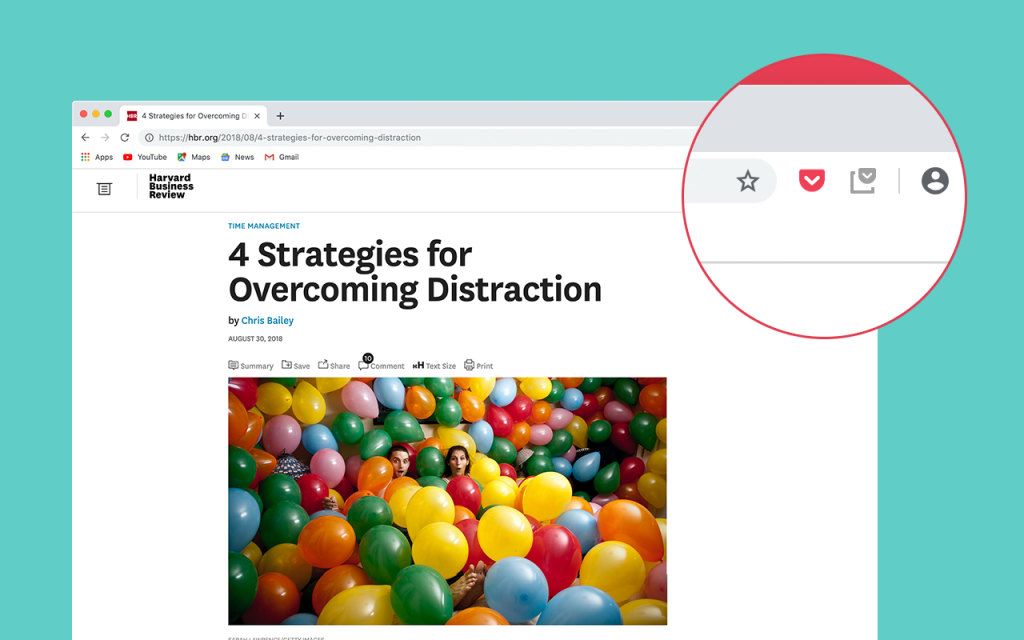
記事、ビデオ、その他をキャプチャする最も簡単で速い方法。
PocketのChrome拡張機能は、記事、ビデオ、その他ウェブで見つけたあらゆるものをキャプチャする最も簡単で速い方法です。ワンクリックするだけで、収集したコンテンツがあなたのすべてのデバイスに表示されます。Pocketは、あなたにとって大切なストーリーと充実した時間を過ごすことができる、インターネットの静かな一角となるのです。
コンテンツを3つの方法で保存
- ツールバーのPocketボタンをクリック
- またはリンクを右クリックし、”ポケットに保存 “を選択
- キーボードショートカットを使う Ctrl+Shift+P (Windows)、Command+Shift+P (Mac)
5. まとめ
Chrome拡張機能は、ブラウザをより便利に使いこなすためのツールです。注意点を守りながら、様々な拡張機能を試してみてください。
